- Μέρος 1. Πώς να αφαιρέσετε το φόντο από την εικόνα στο iPhone μέσω του ενσωματωμένου τρόπου
- Μέρος 2. Πώς να αφαιρέσετε το φόντο από την εικόνα στο iPhone μέσω εφαρμογής τρίτων
- Μέρος 3. Πώς να αφαιρέσετε το φόντο από την εικόνα στο iPhone Online
- Μέρος 4. Πώς να επεξεργαστείτε εικόνα στο iPhone με το FoneLab Video Converter Ultimate
- Μέρος 5. Συχνές ερωτήσεις σχετικά με τον τρόπο αφαίρεσης φόντου από εικόνα στο iPhone
μετατρέψτε MPG / MPEG σε MP4 με υψηλή ταχύτητα και υψηλή ποιότητα εικόνας / ήχου.
- Μετατρέψτε το AVCHD σε MP4
- Μετατροπή MP4 σε WAV
- Μετατρέψτε το MP4 σε WebM
- Μετατροπή MPG σε MP4
- Μετατροπή SWF σε MP4
- Μετατροπή MP4 σε OGG
- Μετατροπή VOB σε MP4
- Μετατρέψτε το M3U8 σε MP4
- Μετατρέψτε το MP4 σε MPEG
- Ενσωματώστε τους υποτίτλους σε MP4
- Διαχωριστές MP4
- Κατάργηση του ήχου από το MP4
- Μετατρέψτε τα βίντεο 3GP σε MP4
- Επεξεργασία αρχείων MP4
- Μετατροπή AVI σε MP4
- Μετατροπή MOD σε MP4
- Μετατρέψτε το MP4 σε MKV
- Μετατροπή WMA σε MP4
- Μετατρέψτε το MP4 σε WMV
Πώς να αφαιρέσετε το φόντο από την εικόνα στο iPhone χωρίς κόπο
 Ενημερώθηκε από Λίζα Οου / 19 Δεκεμβρίου 2023 16:30
Ενημερώθηκε από Λίζα Οου / 19 Δεκεμβρίου 2023 16:30Η λήψη φωτογραφιών είναι απολαυστική γιατί αποτυπώνετε τα αγαπημένα σας τοπία και σημεία. Μπορείτε επίσης να απαθανατίσετε τις μοναδικές στιγμές με την οικογένεια και τους φίλους σας. Και μερικές φορές, μας αρέσει να τους πηγαίνουμε στο επόμενο επίπεδο. Αφαιρούμε τα φόντο τους για να τα επεξεργαστούμε ή να τα αποθηκεύσουμε για μελλοντικές περιπτώσεις.
Εάν ναι, πώς να αφαιρέσετε το φόντο της φωτογραφίας στο iPhone; Η αφαίρεση του φόντου στη φωτογραφία του iPhone σας είναι εύκολη. Χρειάζεται μόνο να χρησιμοποιήσετε τα σωστά εργαλεία για να το κάνετε αυτό. Ευτυχώς, έχουμε τις μεθόδους που μπορούν να σας βοηθήσουν. Δείτε τα παρακάτω κάνοντας κύλιση προς τα κάτω. Προχώρα.
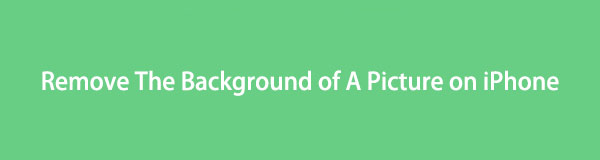

Λίστα οδηγών
- Μέρος 1. Πώς να αφαιρέσετε το φόντο από την εικόνα στο iPhone μέσω του ενσωματωμένου τρόπου
- Μέρος 2. Πώς να αφαιρέσετε το φόντο από την εικόνα στο iPhone μέσω εφαρμογής τρίτων
- Μέρος 3. Πώς να αφαιρέσετε το φόντο από την εικόνα στο iPhone Online
- Μέρος 4. Πώς να επεξεργαστείτε εικόνα στο iPhone με το FoneLab Video Converter Ultimate
- Μέρος 5. Συχνές ερωτήσεις σχετικά με τον τρόπο αφαίρεσης φόντου από εικόνα στο iPhone
Μέρος 1. Πώς να αφαιρέσετε το φόντο από την εικόνα στο iPhone μέσω του ενσωματωμένου τρόπου
Αν θέλετε να μάθετε πώς να αφαιρείτε το φόντο από την εικόνα στο iPhone δωρεάν, αυτή η ενότητα είναι για εσάς! Χρειάζεται μόνο να χρησιμοποιήσετε την ενσωματωμένη δυνατότητα της εφαρμογής Φωτογραφίες. Μπορεί να αφαιρέσει το φόντο της φωτογραφίας του iPhone σας χωρίς να κατεβάσει καμία εφαρμογή τρίτου μέρους.
Ωστόσο, η δυνατότητα πρόσβασης είναι δυνατή μόνο σε iPhone με iOS 16 και νεότερες εκδόσεις. Εάν όχι, μπορείτε να ενημερώσετε το iPhone σας μέσω Ρυθμίσεις > Γενικά > Ενημέρωση λογισμικού ή να παραλείψετε αυτήν την ενότητα και να προχωρήσετε απευθείας στην επόμενη.
Θέλετε να μάθετε πώς λειτουργεί αυτή η δυνατότητα; Δείτε τα παρακάτω λεπτομερή βήματα για να μάθετε πώς μπορείτε να αφαιρέσετε φόντο στην εφαρμογή iPhone Photos.
Βήμα 1Ανοίξτε το Φωτογραφίες εφαρμογή στο iPhone σας. Μετά από αυτό, βρείτε την εικόνα που θέλετε να αφαιρέσετε από το φόντο. Μόλις το δείτε, επιλέξτε το θέμα της φωτογραφίας. Θα δείτε το θέμα να σκιαγραφείται στην οθόνη με ένα λευκό φως.
Βήμα 2Στη φωτογραφία θα εμφανιστούν 2 επιλογές. Μπορείτε να επιλέξετε το αντίγραφο or Κοινοποίηση κουμπί. Εάν επιλέξετε το αντίγραφο κουμπί, μπορείτε να επικολλήσετε την αφαιρεθείσα φωτογραφία φόντου σε άλλες εφαρμογές. Αλλά αν επιλέξετε το κουμπί Κοινή χρήση, μπορείτε να το στείλετε σε διαφορετικές πλατφόρμες.
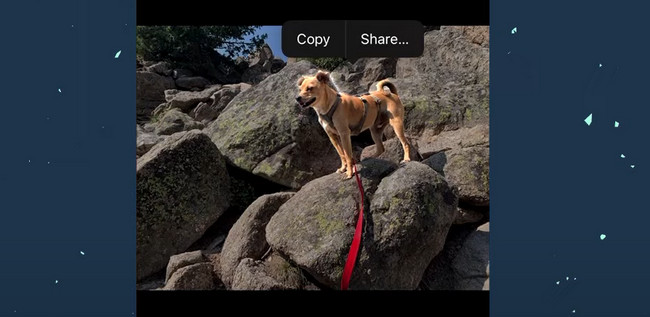
Μέρος 2. Πώς να αφαιρέσετε το φόντο από την εικόνα στο iPhone μέσω εφαρμογής τρίτων
Αν ψάχνετε για την κορυφαία εφαρμογή τρίτου κατασκευαστή για την αφαίρεση φόντου από την εικόνα στο iPhone, χρησιμοποιήστε το Background Eraser. Είναι απλό στη χρήση και δεν απαιτεί επαγγελματικές δεξιότητες. Διαθέτει λειτουργία AI-Auto για την αφαίρεση συγκεκριμένων φόντων φωτογραφιών. Ωστόσο, η εφαρμογή δεν είναι ακριβής στη φωτογραφία. Σημαίνει ότι θα υπάρχουν υπερβολικά πράγματα στο παρασκήνιο που πρέπει να αφαιρέσετε με μη αυτόματο τρόπο.
Εάν θέλετε να χρησιμοποιήσετε αυτήν την εφαρμογή για να αφαιρέσετε το φόντο της εικόνας στο iPhone, δείτε τα λεπτομερή βήματα παρακάτω.
Βήμα 1Παρακαλώ κατεβάστε το Εφαρμογή Γόμα φόντου στο Apple Store σας. Εκκινήστε το μετά. Πατήστε το Φόρτωση φωτογραφίας κουμπί στο κέντρο της κύριας διεπαφής. Θα εμφανιστεί το άλμπουμ φωτογραφιών. Επιλέξτε την εικόνα που θέλετε να αφαιρέσετε από το φόντο.
Βήμα 2Η εφαρμογή θα σας δώσει την ευκαιρία να περικόψετε την εικόνα. Παρακαλώ κόψτε το ανάλογα με τις προτιμήσεις σας. Πατήστε το Ολοκληρώθηκε κουμπί στην επάνω δεξιά γωνία για να εφαρμόσετε τις αλλαγές. Πατήστε το κουμπί AI-Auto στα αριστερά. Η εφαρμογή θα φορτώσει και θα αφαιρέσει το φόντο της φωτογραφίας σας. Εάν τα περιττά πράγματα βρίσκονται στο παρασκήνιο, πατήστε το Χειροκίνητο κουμπί και σβήστε τα. Αργότερα, πατήστε το Ολοκληρώθηκε > Αποθήκευση κουμπί για να αποθηκεύσετε την εικόνα.
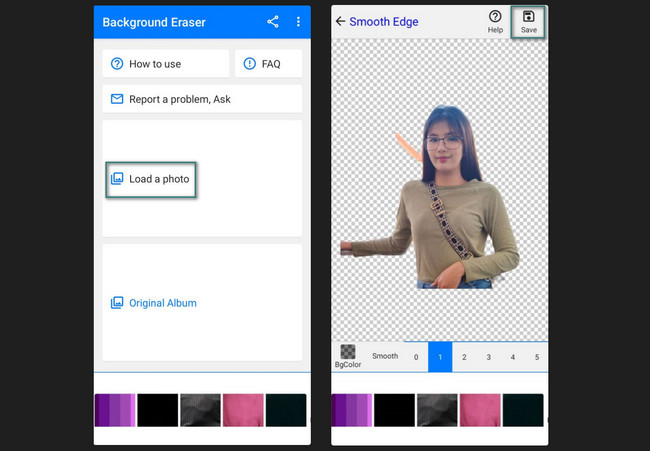
Το Video Converter Ultimate είναι το καλύτερο λογισμικό μετατροπής βίντεο και ήχου το οποίο μπορεί να μετατρέψει MPG / MPEG σε MP4 με γρήγορη ταχύτητα και υψηλή ποιότητα εικόνας / ήχου.
- Μετατρέψτε οποιοδήποτε βίντεο / ήχο όπως MPG, MP4, MOV, AVI, FLV, MP3 κ.λπ.
- Υποστήριξη μετατροπής βίντεο 1080p / 720p HD και 4K UHD.
- Ισχυρές λειτουργίες επεξεργασίας όπως Trim, Crop, Rotate, Effects, Enhance, 3D και πολλά άλλα.
Μέρος 3. Πώς να αφαιρέσετε το φόντο από την εικόνα στο iPhone Online
Εκτός από εργαλεία τρίτων, μπορείτε επίσης να μάθετε πώς να αφαιρείτε το φόντο της εικόνας στο iPhone στο διαδίκτυο χωρίς να κάνετε λήψη εφαρμογών στο iPhone. Ένα από τα κορυφαία διαδικτυακά εργαλεία που μπορείτε να χρησιμοποιήσετε είναι το πρόγραμμα Remove.bg. Η διαδικασία είναι γρήγορη. Ωστόσο, τα περιττά GIF στη διαδικασία μπορεί να επιβραδύνουν τη σύνδεσή σας στο Διαδίκτυο. Δείτε τα παρακάτω λεπτομερή βήματα σχετικά με τον τρόπο χρήσης αυτού του διαδικτυακού εργαλείου. Προχώρα.
Βήμα 1Εκκινήστε το πρόγραμμα περιήγησης ιστού στο iPhone σας για να ξεκινήσετε τη διαδικασία. Μετά από αυτό, αναζητήστε τον ιστότοπο remove.bg. Θα κατευθυνθείτε σε μια ηλεκτρονική οθόνη που μπορεί να αφαιρέσει τη φωτογραφία φόντου του iPhone σας στη συνέχεια. Πατήστε το κουμπί Μεταφόρτωση εικόνας και εισαγάγετε την εικόνα που θέλετε να διαγράψετε από το φόντο. Μπορείτε επίσης να εκτελέσετε την τεχνική μεταφοράς και απόθεσης.
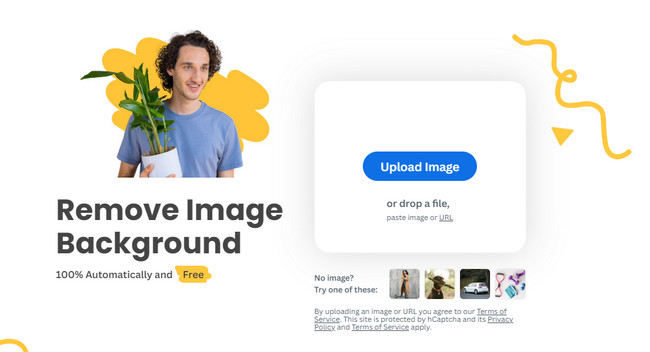
Βήμα 2Το διαδικτυακό εργαλείο θα εισαγάγει την εικόνα. Μετά από αυτό, το ρυθμιστικό του θα μετακινηθεί από τα δεξιά προς τα αριστερά. Χρειάζεται μόνο να περιμένετε μέχρι να τελειώσει για να αφαιρέσετε το φόντο της φωτογραφίας. Αργότερα, πατήστε το Λήψη κουμπί για να αποθηκεύσετε την εικόνα στο iPhone σας.
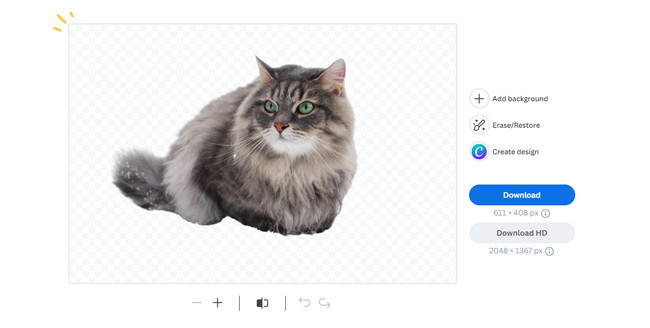
Μέρος 4. Πώς να επεξεργαστείτε εικόνα στο iPhone με το FoneLab Video Converter Ultimate
Αφού αφαιρέσετε το φόντο της φωτογραφίας του iPhone σας, μπορείτε να χρησιμοποιήσετε FoneLab Video Converter Ultimate για περαιτέρω επεξεργασίες. Εδώ είναι μερικά από τα εργαλεία επεξεργασίας που διαθέτει αυτό το λογισμικό. Δείτε τα στην παρακάτω λίστα.
Το Video Converter Ultimate είναι το καλύτερο λογισμικό μετατροπής βίντεο και ήχου το οποίο μπορεί να μετατρέψει MPG / MPEG σε MP4 με γρήγορη ταχύτητα και υψηλή ποιότητα εικόνας / ήχου.
- Μετατρέψτε οποιοδήποτε βίντεο / ήχο όπως MPG, MP4, MOV, AVI, FLV, MP3 κ.λπ.
- Υποστήριξη μετατροπής βίντεο 1080p / 720p HD και 4K UHD.
- Ισχυρές λειτουργίες επεξεργασίας όπως Trim, Crop, Rotate, Effects, Enhance, 3D και πολλά άλλα.
- Μπορείτε να κάνετε κολάζ των φωτογραφιών σας σε 20+ προκατασκευασμένα πρότυπα.
- It κόβει τις φωτογραφίες σας.
- Προσθέτει 10+ πολύχρωμα φίλτρα.
- Διαθέτει τη δυνατότητα Προεπισκόπησης για να δείτε τα προ-αποτελέσματα.
Τώρα, ήρθε η ώρα να μάθετε πώς λειτουργεί το εργαλείο για να ανακαλύψετε περισσότερες δυνατότητες. Δείτε τα αναλυτικά βήματα παρακάτω.
Βήμα 1Κάντε κλικ στο Δωρεάν κατέβασμα κουμπί. Μετά από αυτό, εγκαταστήστε το λογισμικό στον υπολογιστή σας, το οποίο θα ξεκινήσει αυτόματα.
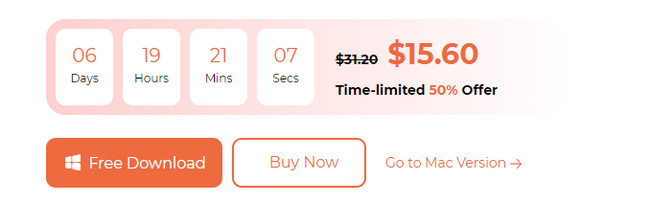
Βήμα 2Εισαγάγετε τις φωτογραφίες του iPhone στον υπολογιστή. Μετά από αυτό, επιλέξτε το Κολάζ κουμπί στο επάνω μέρος. Κάντε κλικ στο Εικονίδιο συν και εισάγετε τις εικόνες.
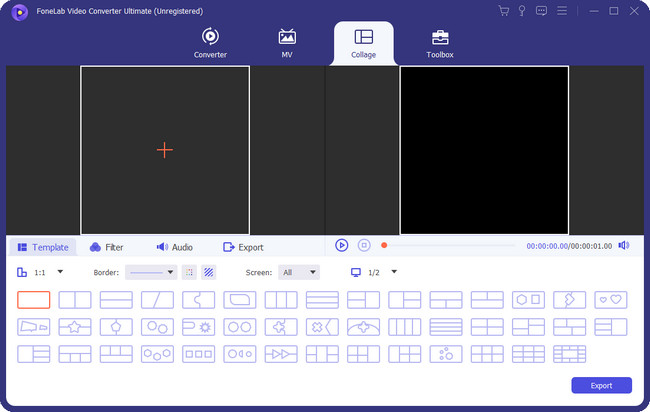
Βήμα 3Επεξεργαστείτε την εικόνα ανάλογα με τις προτιμήσεις σας. Χρειάζεται μόνο να χρησιμοποιήσετε τα εργαλεία επεξεργασίας. Για περισσότερες επιλογές, κάντε δεξί κλικ στο πρωτότυπο και επιλέξτε το Αλλαγή κουμπί. Κάντε κλικ στο OK κουμπί στη συνέχεια για να εφαρμόσετε τις αλλαγές.
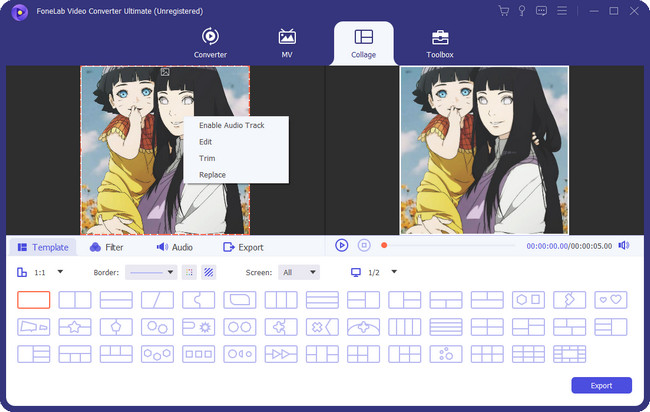
Βήμα 4Τώρα, κρατήστε τη φωτογραφία στη συσκευή σας. Για να το κάνετε αυτό, επιλέξτε το εξαγωγή κουμπί. Η διαδικασία αποθήκευσης θα διαρκέσει μόνο λίγα δευτερόλεπτα.
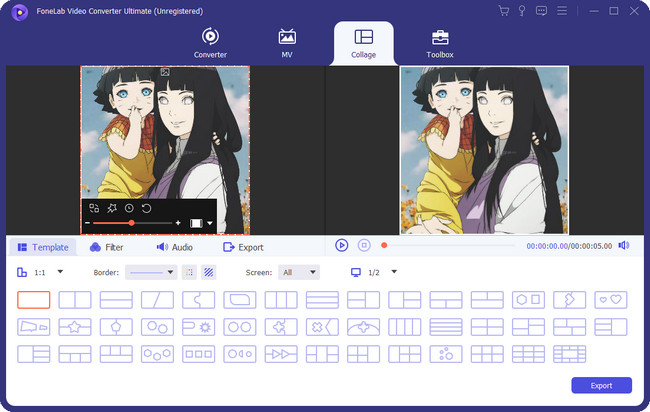
Το Video Converter Ultimate είναι το καλύτερο λογισμικό μετατροπής βίντεο και ήχου το οποίο μπορεί να μετατρέψει MPG / MPEG σε MP4 με γρήγορη ταχύτητα και υψηλή ποιότητα εικόνας / ήχου.
- Μετατρέψτε οποιοδήποτε βίντεο / ήχο όπως MPG, MP4, MOV, AVI, FLV, MP3 κ.λπ.
- Υποστήριξη μετατροπής βίντεο 1080p / 720p HD και 4K UHD.
- Ισχυρές λειτουργίες επεξεργασίας όπως Trim, Crop, Rotate, Effects, Enhance, 3D και πολλά άλλα.
Μέρος 5. Συχνές ερωτήσεις σχετικά με τον τρόπο αφαίρεσης φόντου από εικόνα στο iPhone
1. Πώς μπορώ να μαυρίσω το φόντο μιας εικόνας στην ενσωματωμένη λειτουργία του iPhone μου;
Η ενσωματωμένη λειτουργία αφαίρεσης φόντου του iPhone δεν μπορεί να μαυρίσει το φόντο της φωτογραφίας. Ωστόσο, υπάρχει μια προτεινόμενη διαδικασία σε αυτό το ζήτημα. Αποθηκεύστε μια καθαρή μαύρη εικόνα και επικολλήστε την εικόνα που αφαιρείτε από το φόντο. Σε αυτή την περίπτωση, θα έχετε μαύρο φόντο για τη φωτογραφία.
2. Μπορείτε να επεξεργαστείτε το φόντο της φωτογραφίας στο iPhone;
Ναί. Μπορείτε να επεξεργαστείτε το φόντο της φωτογραφίας στο iPhone σας. Μπορείτε να χρησιμοποιήσετε το Φωτογραφίες εφαρμογή. Ωστόσο, το μόνο πράγμα που μπορείτε να κάνετε στο φόντο των φωτογραφιών του iPhone είναι να το θολώσετε. Για να το κάνετε αυτό, εντοπίστε τη φωτογραφία που θέλετε να επεξεργαστείτε. Πατήστε το Αλλαγή κουμπί στο επάνω μέρος και επιλέξτε το Πορτρέτα κουμπί κάτω αριστερά. Προσαρμόστε το ρυθμιστικό για να ρυθμίσετε το εφέ θολώματος. Πατήστε την ενότητα Τέλος για να αποθηκεύσετε τη φωτογραφία.
Έτσι είναι εύκολο να αφαιρέσετε το φόντο στις φωτογραφίες του iPhone. Ελπίζουμε να δοκιμάσετε επίσης το εργαλείο FoneLab Video Converter Ultimate για να επεξεργαστείτε τις φωτογραφίες του iPhone σας. Ενημερώστε μας εάν έχετε περισσότερες ερωτήσεις σχετικά με τα δεδομένα του iPhone σας! Χρειάζεται μόνο να τα βάλετε στην παρακάτω ενότητα σχολίων. Θα χαρούμε να σας βοηθήσουμε στο μέλλον. Ευχαριστώ!
Παρακάτω είναι ένα εκπαιδευτικό βίντεο για αναφορά.
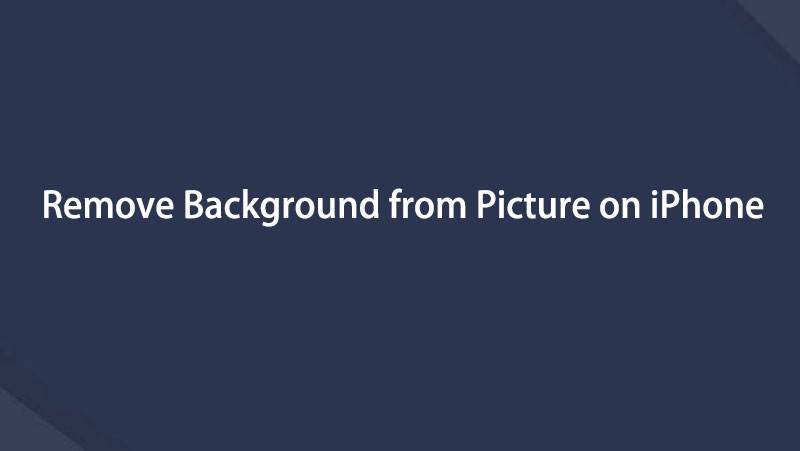

Το Video Converter Ultimate είναι το καλύτερο λογισμικό μετατροπής βίντεο και ήχου το οποίο μπορεί να μετατρέψει MPG / MPEG σε MP4 με γρήγορη ταχύτητα και υψηλή ποιότητα εικόνας / ήχου.
- Μετατρέψτε οποιοδήποτε βίντεο / ήχο όπως MPG, MP4, MOV, AVI, FLV, MP3 κ.λπ.
- Υποστήριξη μετατροπής βίντεο 1080p / 720p HD και 4K UHD.
- Ισχυρές λειτουργίες επεξεργασίας όπως Trim, Crop, Rotate, Effects, Enhance, 3D και πολλά άλλα.
